Ini pertanyaan dari Dian:
Saya ingin melanjutkan dan membuat daftar bullet di Word. Secara default, semua poin (atau angka jika itu adalah daftar bernomor) berwarna hitam. Pertanyaannya adalah apakah ada cara untuk mengganti peluru ke warna lain, katakanlah merah?
Tentu Dian. Silakan baca tutorial ini yang berlaku untuk semua aplikasi Office 2016.
Ubah warna poin-poin
Dalam Kata:
- Buka dokumen Word Anda, pergi ke Home dan klik drop down box buletin di menu paragraf .
- Tekan Tentukan Peluru Baru…
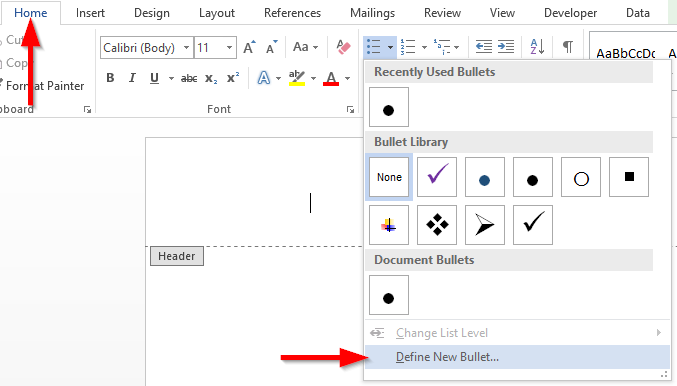
- Klik Font di karakter peluru .
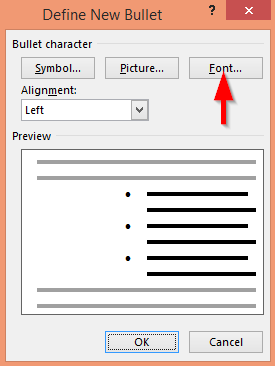
- Dalam warna font pilih warna yang dibutuhkan untuk poin poin Anda dan Tekan OK .
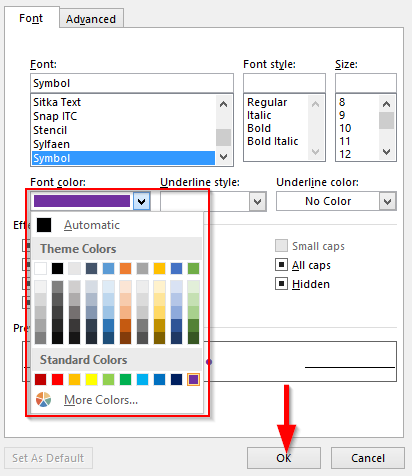
Di Excel
Office tidak menyediakan opsi poin di Excel dan OneNote secara terpisah. Jadi untuk menggunakan buletin baca prosedur di bawah ini.
- Buka spreadsheet excel Anda dan pilih Simbol di pita Sisipkan .

- Pilih salah satu simbol untuk digunakan sebagai buletin, tekan Sisipkan dan pilih Tutup .

- Sekarang pilih semua sel yang dimasukkan, klik di kanan bawah sel dan seret untuk memasukkan titik peluru yang sama ke sel lain.
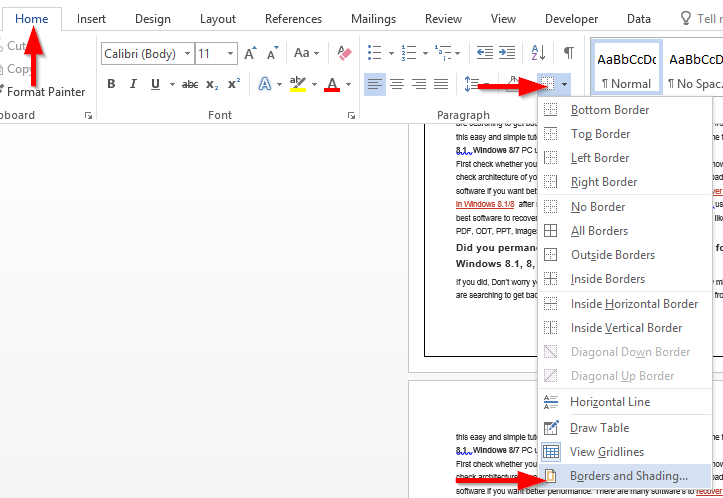
- Untuk mewarnai poin-poin, pilih sel yang disisipkan dan klik Beranda .
- Di font klik pada kotak drop down warna font dan pilih warna yang Anda butuhkan.
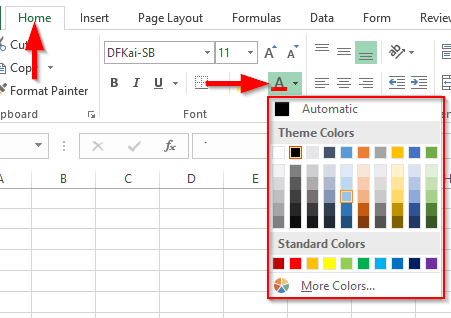
Di PowerPoint:
- Dalam presentasi PowerPoint Anda, klik Home dan pilih Bullet di menu paragraf .
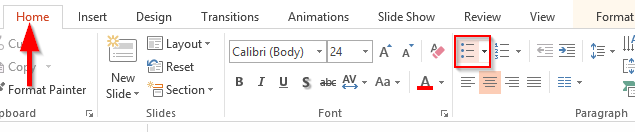
- Sekarang, klik pada kotak drop down di bullet dan pilih Bullets and Numbering .
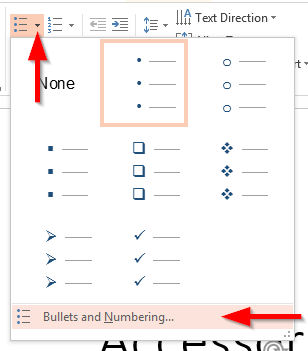
- Klik pada warna dan pilih warna yang Anda butuhkan untuk poin-poin Anda.
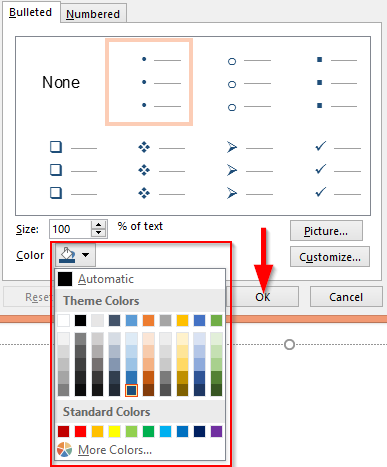
Di OneNote:
- Buka halaman buku catatan OneNote Anda, klik Sisipkan dan pilih kotak drop-down di Simbol untuk menggunakannya sebagai poin Bullet.
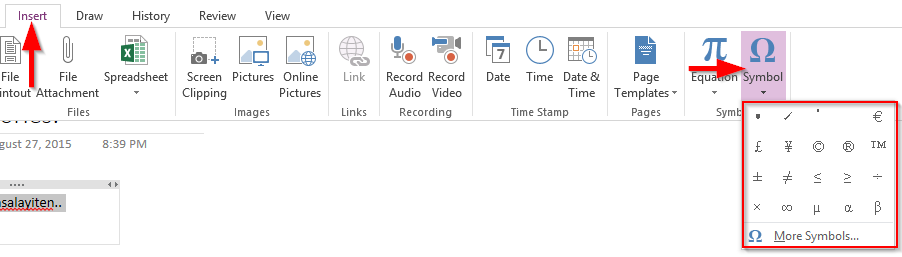
- Pilih Buletin , klik Beranda dan pilih warna font di Teks Dasar untuk mengubah warna poin.
Terima kasih sudah membaca. 🙂.
Cara Menyimpan Peluru Berwarna Anda ke Perpustakaan Peluru
Selain mewarnai poin-poin di dokumen Anda secara manual bukanlah satu-satunya cara untuk memformat dan mengelola daftar di Microsoft Word. Anda dapat menyimpan tampilan poin khusus untuk digunakan di masa mendatang. Inilah cara Anda melakukannya:
Pilih poin khusus yang ingin Anda simpan.
Klik panah tarik-turun di samping ikon daftar poin dan pilih Tentukan Poin Baru .
Jika Anda bekerja dengan poin bernomor, klik panah tarik-turun di samping ikon daftar bernomor dan pilih Tentukan Format Angka Baru .
Di kotak dialog pop-up, pilih OK .  Poin khusus Anda akan disimpan ke Perpustakaan Bullet untuk digunakan di masa mendatang.
Poin khusus Anda akan disimpan ke Perpustakaan Bullet untuk digunakan di masa mendatang.
Untuk menghapus poin dari perpustakaan, klik kanan pada poin tersebut di Perpustakaan Poin dan pilih Hapus .

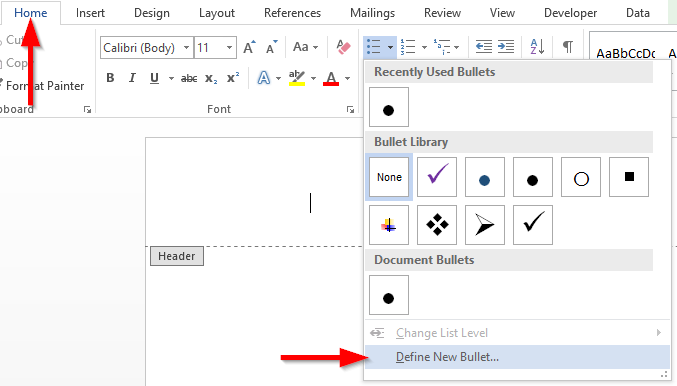
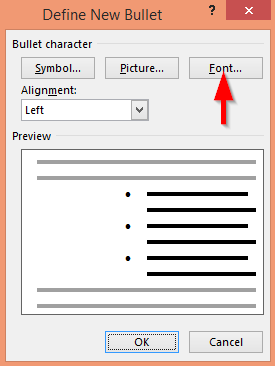
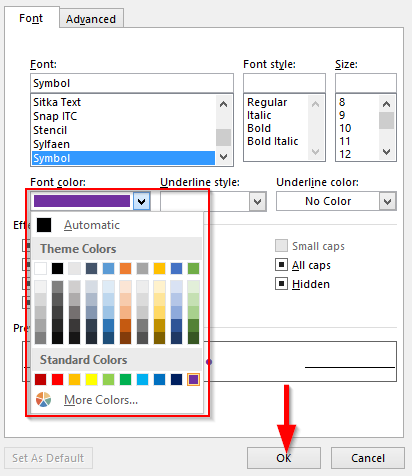


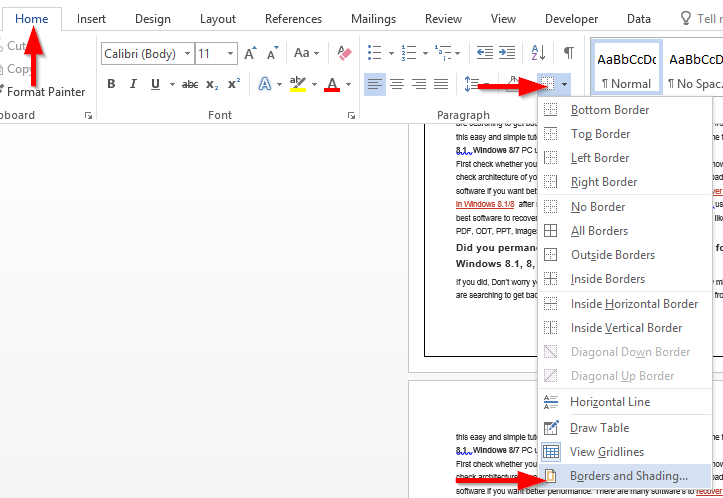
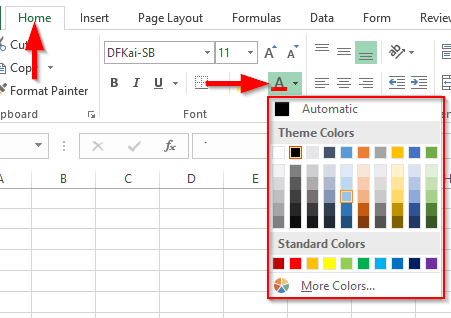
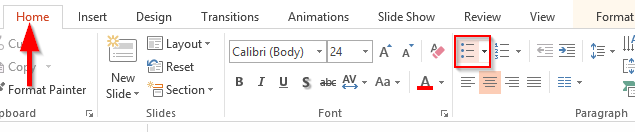
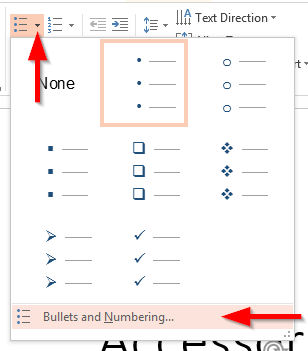
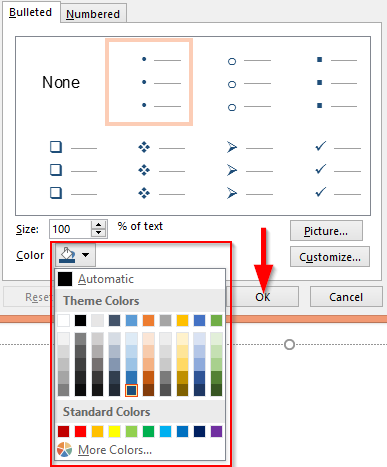
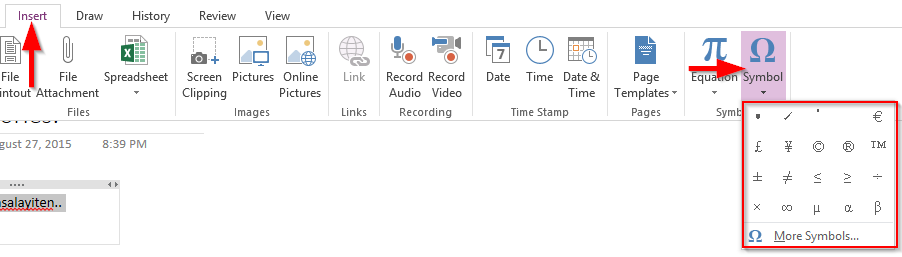


 Poin khusus Anda akan disimpan ke Perpustakaan Bullet untuk digunakan di masa mendatang.
Poin khusus Anda akan disimpan ke Perpustakaan Bullet untuk digunakan di masa mendatang.





